
Android Wear je velmi užitečný nástroj pro získávání rychlých informací bez vytažení telefonu. Oznámení, hovory, schůzky a všechno ostatní vám bude tlačit přímo na zápěstí, což usnadní život. Pokud se ale tato oznámení přestanou zobrazovat, může to být opravdu nepříjemné.
PŘÍBUZNÝ: Jak blokovat oznámení od konkrétních aplikací na zařízení Android Wear
Co dělat, když se oznámení aplikací nesynchronizují
Pokud máte problémy s tím, že aplikace Wear nepřijímá oznámení z aplikací, je velká šance, že přístup k oznámení nebyl udělen, nebo byl nějak deaktivován. Toto je první nastavení, které bych zkontroloval.
Pokud máte problém se všemi oznámeními
Používám zde Google Pixel, takže vaše rozhraní se může lišit v závislosti na výrobci vašeho telefonu. Tato nastavení by měl být na podobných místech.
Chcete-li začít, stáhněte oznamovací panel a klepněte na ikonu ozubeného kola. Odtud přejděte dolů na Aplikace.

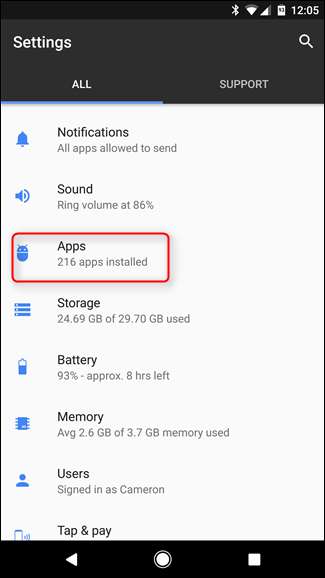
V nabídce Aplikace klepněte na ikonu ozubeného kola. V zařízeních Samsung narazíte na tlačítko nabídky se třemi tečkami vpravo nahoře.
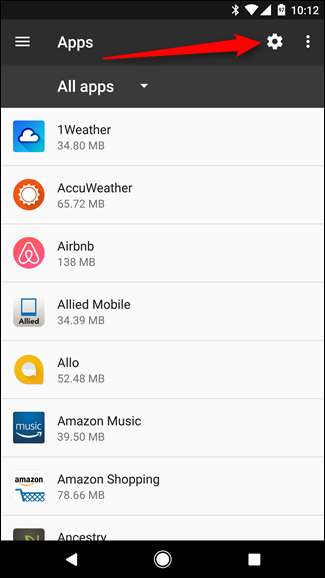
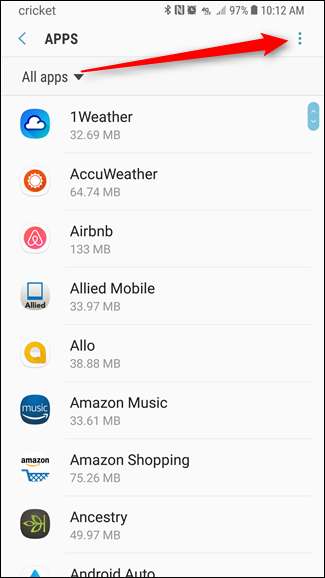
Ve službě Android posuňte úplně dolů a vyberte možnost „Speciální přístup“. Na zařízeních Samsung stačí z nabídky zvolit „Speciální přístup“.
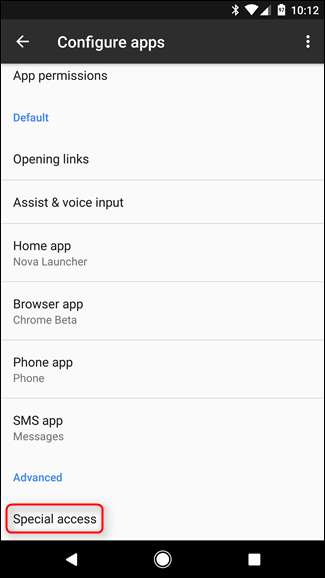
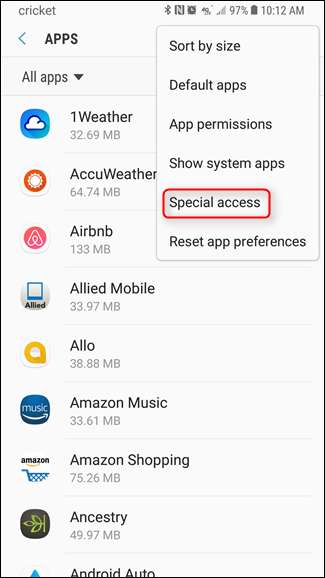
V nabídce Speciální přístup vyberte „Přístup k oznámení“ a vyhledejte Android Wear. Zkontrolujte, zda je zapnuto. Pokud ne, je to váš problém. Pokud ano, budeme muset hledat dál.
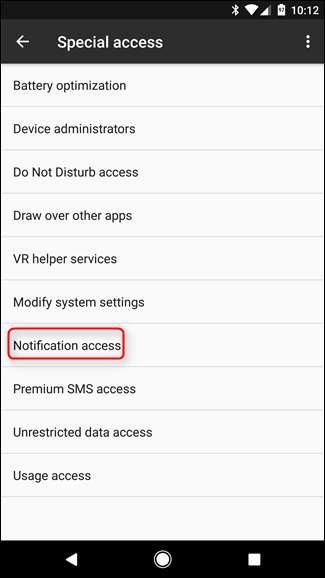
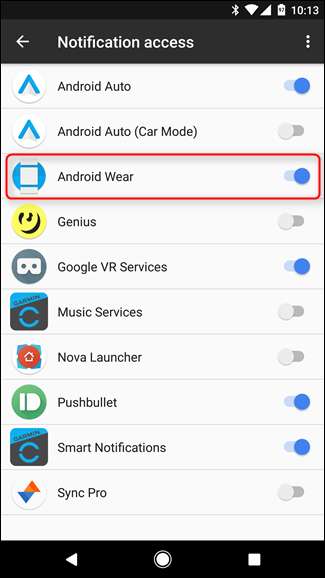
Pokud nefungují pouze konkrétní aplikace
Pokud dostáváte oznámení z některých aplikací, ale z jiných ne, je to trochu komplikovanější, protože neexistuje jednoznačná oprava. To znamená, že první věc, kterou udělám, je zajistit, aby se všechny dostupné aplikace synchronizovaly s vašimi hodinkami.
Chcete-li to provést, otevřete aplikaci Wear a klepněte na ikonu ozubeného kola v pravém horním rohu.
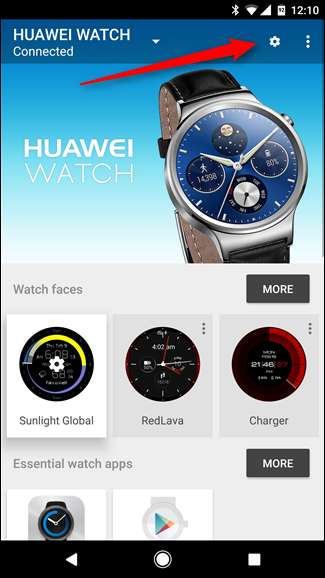
Klepněte na hodinky v sekci Nastavení zařízení.
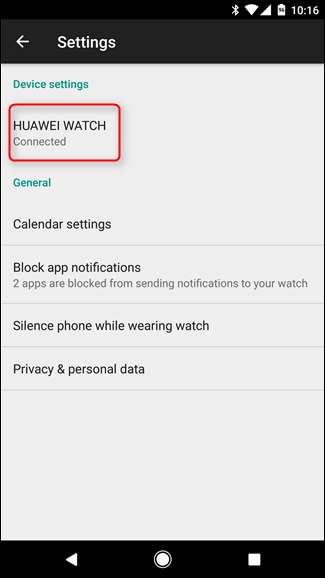
Klepněte na „Znovu synchronizovat aplikace“ ve spodní části seznamu, což by mělo znovu poslat všechny dostupné aplikace do hodinek. Doufejme, že to problém vyřeší.
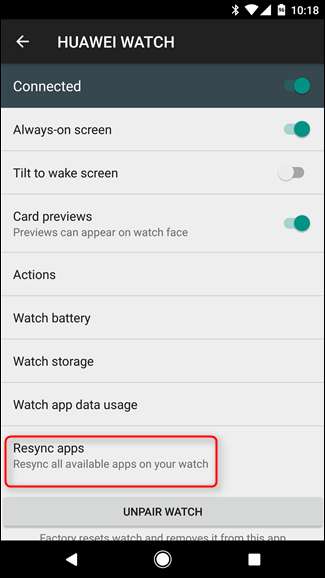
Co dělat, když se oznámení o systémových aplikacích nesynchronizuje
Když jsem dostal telefonát, hodinky na chvíli přestaly vibrovat / zvonit, což mě opravdu dráždilo. Všechna ostatní oznámení prošla dobře, takže jsem musel udělat nějaké kopání, abych to vyřešil.
Ukázalo se, že problém byl s oprávněními aplikace Android Wear. Pokud některá oznámení přicházejí, ale věci jako kalendář, telefonní hovory, SMS zprávy apod. Nepřicházejí, tady se podívám.
Nejprve stáhněte oznamovací panel a poté klepněte na ikonu ozubeného kola. Odtud přejděte dolů na „Aplikace“.

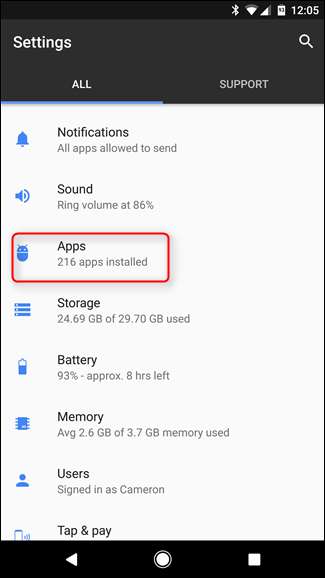
V nabídce Aplikace najděte Android Wear a klepněte na něj.
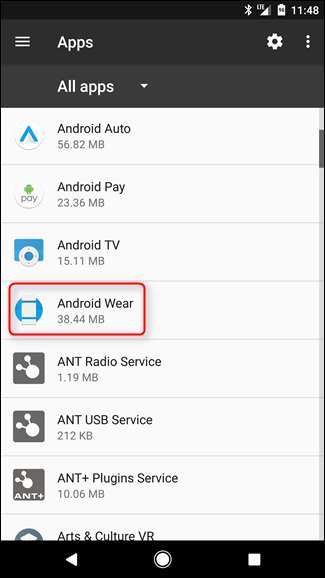
Klepněte na „Oprávnění.

V této nabídce byste se měli ujistit, že jsou povoleny všechny možnosti, aby vám tato oznámení byla zasílána do hodinek. V mém scénáři výše bylo oprávnění k telefonu nějak nezaškrtnuto (nebo jsem to možná neschválil při přepínání telefonů, nemohu si být jistý), což je důvod, proč telefonní hovory nepřicházely. Dává smysl.

Jak získat zvuková upozornění na hodinkách
Na závěr si promluvme o zvukových oznámeních. Stojí za zmínku, že pouze některé hodinky mají reproduktory a podporují tuto funkci, ale pokud vaše ano, pak je docela hezká věc povolit.
Jde o to, že se to řeší na straně hodinek, ne na telefonu. Pokračujte a přejděte do nabídky Nastavení hodinek stažením stínu a přejetím prstem, dokud se nedostanete na „Nastavení“.
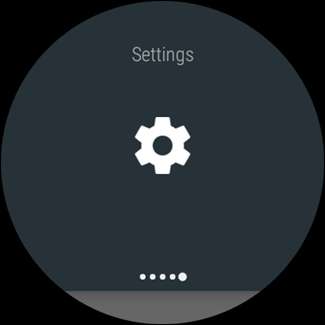
Klepněte do této nabídky a poté přejděte dolů na „Zvuk“.
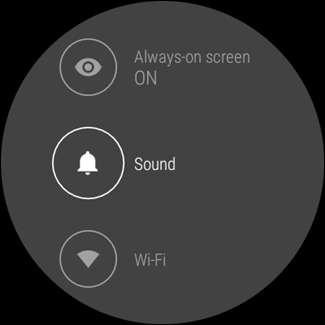
Existuje několik možností, například Hlasitost médií, Hlasitost alarmu, Hlasitost vyzvánění a vyzváněcí tón.
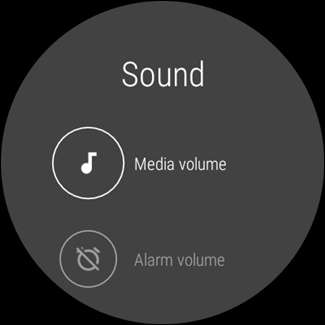
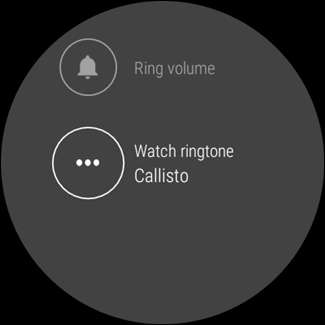
Vyladěte a vyberte si podle svého přání.
Oprava oznámení Android Wear opravdu není tak obtížná - klíčem je zde vědět, kde hledat. Ale teď, když víte, že jste v podstatě mistrem oznámení Wear. Použijte tuto novou sílu pro dobrého, mladého kobylky.







